Cách BẬT đèn pin thiết bị bằng Trợ lý Google
Điện(Mobile) thoại di động đã đi một chặng đường dài trong thập kỷ qua. Họ tiếp tục trở nên tốt hơn và tinh vi hơn theo từng giây phút trôi qua. Từ việc có màn hình đơn sắc và các nút làm giao diện cho đến điện thoại màn hình cảm ứng với màn hình hiển thị độ nét cao tuyệt đẹp, chúng ta đã thấy tất cả. Điện thoại thông minh thực sự ngày càng thông minh hơn. Ai có thể tưởng tượng rằng chúng ta có thể nói chuyện với điện thoại của mình và làm cho nó làm mọi việc cho chúng ta mà không cần nhấc một ngón tay? Điều này có thể xảy ra do sự hiện diện của các trợ lý thông minh được hỗ trợ bởi A. I (Trí tuệ nhân tạo ) như (Intelligence)Siri , Cortana và Google Assistant . Trong bài viết này, chúng ta sẽ nói về Trợ lý Google(Google Assistant), là trợ lý cá nhân tích hợp có mặt trong tất cả các điện thoại thông minh Android hiện đại và tất cả những thứ thú vị mà nó có thể làm được.
Trợ lý Google(Google Assistant) là một ứng dụng hữu ích và tuyệt vời giúp cuộc sống của người dùng Android trở nên dễ dàng hơn . Đó là trợ lý của bạn sử dụng Trí tuệ nhân tạo(Artificial Intelligence) để tối ưu hóa trải nghiệm người dùng của bạn. Nó có thể thực hiện rất nhiều điều thú vị như quản lý lịch trình của bạn, đặt lời nhắc, gọi điện, gửi tin nhắn, tìm kiếm trên web, chọc cười, hát bài hát, v.v. Bạn thậm chí có thể có những cuộc trò chuyện đơn giản và dí dỏm với nó. Nó tìm hiểu về sở thích và lựa chọn của bạn và tự cải thiện dần dần. Vì nó là một AI ( Trí tuệ nhân tạo(Artificial Intelligence) ), nó liên tục trở nên tốt hơn theo thời gian và ngày càng có khả năng làm được nhiều việc hơn. Nói cách khác, nó liên tục thêm vào danh sách các tính năng và điều này khiến nó trở thành một phần thú vị của Androidđiện thoại thông minh.
Một trong nhiều điều thú vị mà bạn có thể yêu cầu Trợ lý Google(Google Assistant) thực hiện là bật đèn pin của thiết bị. Hãy tưởng tượng nếu bạn đang ở trong một căn phòng tối và cần một chút ánh sáng, tất cả những gì bạn cần làm là yêu cầu Trợ lý Google(Google Assistant) bật đèn pin. Hầu hết mọi điện thoại thông minh Android đều có đèn pin tích hợp. Mặc dù công dụng chính của nó là làm đèn flash để chụp ảnh, nhưng nó có thể được sử dụng thuận tiện như một ngọn đuốc hoặc đèn pin. Tuy nhiên, một số Androidcác thiết bị (thường là máy cũ) không có đèn flash đi kèm máy ảnh. Giải pháp thay thế dễ dàng nhất cho họ là tải xuống ứng dụng của bên thứ ba giúp màn hình trở nên trắng và tăng độ sáng lên mức tối đa để tái tạo đèn pin. Nó không sáng như đèn pin thông thường và cũng có thể làm hỏng các điểm ảnh trên màn hình.

Cách BẬT đèn pin thiết bị bằng Trợ lý Google(ON Device Flashlight Using Google Assistant)
Trợ lý Google(Google Assistant) phải được cài đặt sẵn trên điện thoại thông minh Android của bạn . Tuy nhiên, nếu bạn đang sử dụng một chiếc điện thoại cũ, thì bạn có thể không tìm thấy nó. Trong trường hợp đó, bạn có thể tải xuống ứng dụng Trợ lý Google(Google Assistant) từ Cửa hàng Play(Play Store) . Khi ứng dụng đã được tải xuống và cài đặt, bước tiếp theo là bật Trợ lý Google(Google Assistant) và đưa ra lệnh bật đèn pin.
1. Nếu Trợ lý Google(Google Assistant) đã được cài đặt trên thiết bị của bạn, thì tất cả những gì bạn cần làm là kích hoạt hoặc kích hoạt nó. Để làm như vậy, hãy nhấn và giữ nút Màn(Home) hình chính .
2. Bạn cũng có thể mở Trợ lý Google(Google Assistant) bằng cách nhấn vào biểu tượng của nó.

3. Bây giờ Trợ lý Google sẽ bắt đầu lắng nghe.(Now Google Assistant will start listening.)

4. Hãy tiếp tục và nói “Bật đèn pin”(“Turn on the Flashlight”) hoặc “Bật đèn pin”(“Switch on the Flashlight”) và Trợ lý Google(Google Assistant) sẽ làm điều đó giúp bạn.
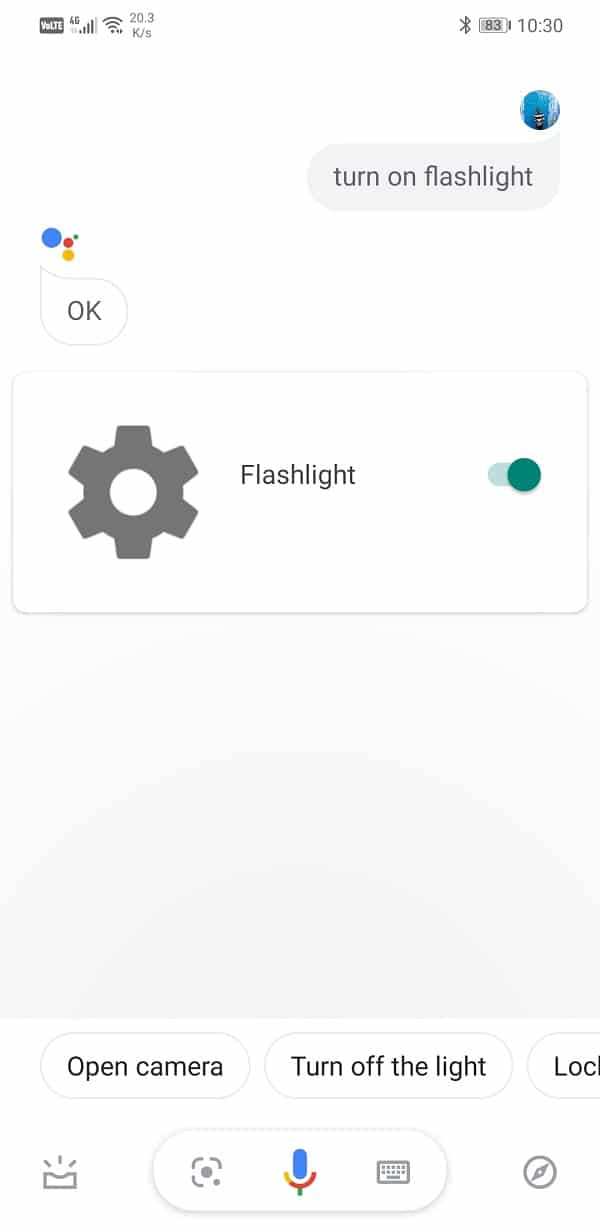
5. Bạn có thể tắt đèn pin bằng cách nhấn vào công tắc bật tắt trên màn hình( either tapping on the on-screen toggle) bên cạnh biểu tượng bánh răng lớn hoặc chỉ cần nhấn vào nút micrô và nói “tắt đèn pin” hoặc “tắt đèn pin”.(“turn off the flashlight” or “switch off the flashlight”.)
Cách bật “OK Google” hoặc “Hey Google”(How to Enable “OK Google” or “Hey Google”)
Trong phương pháp trước, bạn vẫn phải mở và bật Trợ lý Google(open & enable Google Assistant) bằng cách nhấn vào biểu tượng của nó hoặc bằng cách nhấn và giữ phím home, do đó đây không thực sự là trải nghiệm rảnh tay. Cách tốt nhất để sử dụng Trợ lý Google(Google Assistant) là kích hoạt Trợ lý bằng cách sử dụng các khẩu lệnh như “ Hey Google ” hoặc “ Ok Google(Okay Google) ”. Để có thể làm được điều đó, bạn cần bật tính năng Voice Match và đào tạo Trợ lý Google(Google Assistant) để có thể nhận dạng giọng nói của bạn. Thực hiện theo các bước dưới đây để xem cách thực hiện:
1. Mở Cài đặt(Settings) trên điện thoại của bạn.
2. Bây giờ hãy nhấn vào tùy chọn Google .

3. Tại đây, hãy nhấp vào Dịch vụ tài khoản(Account Services) .

4. Theo sau chúng là tab Tìm kiếm, Trợ lý và Giọng nói(Search, Assistant, and Voice tab) .

5. Bây giờ hãy nhấp vào tùy chọn Voice .

6. Trong tab Hey Google,(Hey Google tab,) bạn sẽ tìm thấy tùy chọn Voice Match(Voice Match option) . Nhấn vào nó.

7. Tại đây, bật công tắc BẬT(toggle ON) bên cạnh tùy chọn Hey Google .

8. Làm như vậy sẽ tự động bắt đầu quá trình đào tạo Trợ lý Google(Google Assistant) của bạn . Sẽ rất hữu ích nếu bạn nói các cụm từ “Hey Google” và “Ok Google” một vài lần để huấn luyện Trợ lý Google(Google Assistant) nhận dạng giọng nói của bạn.
9. Sau đó, bạn có thể kích hoạt Trợ lý Google(Google Assistant) chỉ bằng cách nói các cụm từ được đề cập ở trên và yêu cầu nó bật đèn pin.
Đây là cách tốt nhất để BẬT đèn pin(Flashlight ON) của thiết bị bằng Trợ lý Google(Google Assistant) , nhưng có một số cách khác để bạn có thể BẬT đèn pin(Flashlight) của thiết bị Android của mình , hãy cùng xem chúng.
Cũng đọc: (Also Read:) Chia sẻ quyền truy cập Wi-Fi mà không cần tiết lộ mật khẩu(Share Wi-Fi Access without revealing Password)
Các cách khác để BẬT đèn pin là gì?(What are the Other Ways to Turn ON Flashlight?)
Ngoài việc sử dụng Trợ lý Google(Google Assistant) , bạn cũng có thể sử dụng một số cách dễ dàng và phím tắt để bật đèn pin của thiết bị:
1. Từ menu Cài đặt nhanh(1. From the Quick Settings menu)
Có thể dễ dàng truy cập menu cài đặt nhanh bằng cách kéo xuống từ khu vực bảng thông báo. Menu này chứa một số phím tắt và công tắc bật tắt bằng một lần chạm cho các tính năng cần thiết như Wi-Fi , Bluetooth , Dữ liệu di động(Mobile) , v.v. Nó cũng bao gồm công tắc bật tắt cho Đèn pin(Flashlight) . Bạn có thể kéo menu Cài đặt nhanh xuống và nhấn vào biểu tượng đèn pin để BẬT. Sau khi hoàn tất, bạn có thể TẮT(OFF) nó theo cách tương tự bằng cách chỉ cần chạm vào nó một lần.
2. Sử dụng Widget(2. Using a Widget)
Hầu hết các điện thoại thông minh Android đều có một widget tích hợp cho đèn pin. Bạn cần thêm nó vào màn hình chính của mình. Đây giống như một công tắc đơn giản có thể được sử dụng để bật và tắt đèn pin của thiết bị.
1. Chạm và giữ trên màn hình chính để truy cập cài đặt Màn hình chính. (Home screen settings. )
2. Tại đây, bạn sẽ tìm thấy tùy chọn Widgets. (Widgets option.)Nhấn vào nó.

3. Tìm tiện ích cho Đèn pin(widget for Flashlight) và nhấn vào nó.
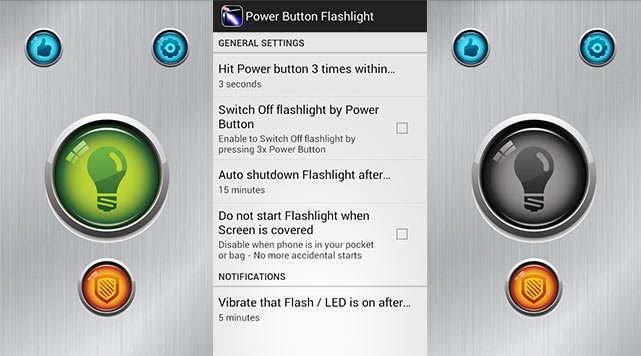
4. Tiện ích đèn pin sẽ được thêm vào màn hình của bạn. Bạn có thể sử dụng nó để bật và tắt đèn pin.
3. Sử dụng ứng dụng của bên thứ ba(3. Using a third-party app)
Nếu tiện ích không khả dụng, thì bạn có thể tải xuống ứng dụng của bên thứ ba từ Playstore. Ứng dụng này sẽ cung cấp công tắc kỹ thuật số để điều khiển Đèn pin(Flashlight) của bạn . Một trong những ứng dụng phổ biến nhất là đèn pin nút Nguồn(Power button flashlight) . Như tên cho thấy, nó cung cấp cho bạn các công tắc kỹ thuật số thực hiện chức năng tương tự như nút nguồn và điều khiển đèn pin.
Bạn thậm chí có thể bỏ qua toàn bộ quá trình mở ứng dụng nếu bạn bật các phím tắt cụ thể. Ứng dụng cho phép bạn bật đèn pin bằng cách:
1. Nhấn nhanh nút nguồn(power button) ba lần.
2. Nhấn tăng âm lượng(volume up) sau đó giảm âm lượng và cuối cùng là nút tăng âm lượng một lần nữa nhanh chóng.
3. Lắc điện thoại của bạn.
Tuy nhiên, phương pháp cuối cùng, tức là lắc điện thoại để bật đèn pin(shaking the phone to switch on the flashlight) chỉ có thể được sử dụng khi màn hình không bị khóa. Nếu màn hình bị khóa, thì bạn sẽ phải sử dụng hai phương pháp còn lại.
Khuyến khích:(Recommended:)
- Cách lấy lại Snapchat sau khi mất nó(How to Get Snapchat Streak Back After Losing It)
- Cách sửa lỗi Cửa hàng Google Play(How to Fix Google Play Store Errors)
- Khắc phục sự cố màn hình đen trên Samsung Smart TV(Fix Black Screen Issue on Samsung Smart TV)
Chúng tôi hy vọng rằng bạn thấy hướng dẫn này hữu ích và có thể BẬT đèn pin thiết bị bằng Trợ lý Google(turn ON device flashlight using Google Assistant) . Chúng tôi sẽ khuyến khích bạn thử tất cả các cách khác nhau để bạn có thể bật đèn pin và sử dụng đèn pin phù hợp nhất với mình.
Related posts
Cách xóa Google Account khỏi Android Device của bạn
Làm thế nào để Disable Google Assistant On Lock Screen
Fix Google Assistant không hoạt động trên Android
Xóa Old Or Android Device From Google Android Device From Google của bạn
Cách bật Dark Mode trong Google Assistant
Cách Fix Google Play Store Errors (2021)
Fix Google Maps không hiển thị chỉ đường trong Android
Cách tắt Trợ lý Google trên Android
Cách xóa SIM Card khỏi Google Pixel 3
Cách bật Google Feed trong Nova Launcher
Làm cách nào để bật hoặc tắt Trợ lý Google trên Android
Cách tắt OK Google trên Android
Cách sử dụng Waze & Google Maps Offline để lưu Internet Data
Fix Google Maps không nói về Android
Cách biến ON OK Google trên Android Phone
Cách tắt Trợ lý Google trên Android
Làm thế nào để từ xa Sign Out của Your Google Account trên Android Phone
7 cách để khắc phục Google Maps chạy chậm
Cách đăng xuất khỏi tài khoản Google trên thiết bị Android
Cách Factory Reset Google Pixel 2
